مقدمه
برای شروع کار با بردهای رزبری پای ابتدا باید باتوجه به نیاز خود، روی آن ها یک سیستم عامل نصب کنید.
بردهای رزبری پای از سیستم عامل های متنوعی پشتیبانی می کنند. یکی از پرکاربرد ترین سیستم عامل های رزبری پای، رزبین (Raspbian) است. در این آموزش با دو روش نصب سیستم عامل رزبین روی رزبری پای آشنا می شوید.
آنچه در این آموزش یاد می گیرید
- سیستم عامل رزبین چیست؟
- نصب سیستم عامل رزبین.
رزبین چیست؟
روش اول: نصب رزبین با استفاده از NOOBS
قطعات مورد نیاز
نرم افزارهای مورد نیاز
چگونه سیستم عامل رزبین را نصب کنیم؟
نکته
- Drive و Label مورد نظر خود را وارد کنید و سپس کلید Format را بزنید.
گام چهارم) کارت حافظه را در رزبری پای قرا دهید.
گام پنجم) رزبری پای را با استفاده از کابل شبکه به مودم اینترنت متصل کنید
نکته
گام ششم) رزبری پای خود را با استفاده از کابل HDMI به یک مانیتور متصل کنید.
گام هفتم) ماوس خود را به رزبری پای وصل کنید.
گام هستم) تغذیه ی رزبری پای را متصل کنید.
گام نهم) منتظر بمانید تا پنجره ی زیر نمایش داده شود.
گام دهم) سیستم عامل رزبین (یا هر سیستم عاملی که مدنظر دارید) را انتخاب کنید و کلید Install را بزنید.
گام یازدهم) منتظر بمانید تا سیستم عامل نصب شود.
روش دوم: نصب سیستم عامل رزبین به صورت دستی
قطعات مورد نیاز
نرم افزارهای مورد نیاز
روش نصب
در این روش ابتدا باید فایل سیستم عامل را دانلود کنید. سپس آن را روی کارت حافظه نصب کنید.
مراحل زیر را دنبال کنید:
گام اول) به این لینک بروید.
- فایل سیستم عامل را انتخاب کنید
نکته
- منتظر بمانید تا پیام زیرنمایش داده شود.
تست اولیه سیستم عامل
- کارت حافظه را در رزبری پای قرار دهید.
- با استفاده از کابل HDMI رزبری پای را به مانیتور متصل کنید.
- تغذیه ی رزبری را وصل کنید.
- بعد از بالا آمدن سیستم عامل رزبین باید تصویری شبیه تصویر زیر مشاهده کنید.
نکته
sudo shutdown -h now
یک گام جلوتر
- نحوه ی کار با پایه های GPIO رزبری پای را یاد بگیرید.
- دستورات مقدماتی زبان پایتون را یاد بگیرید.

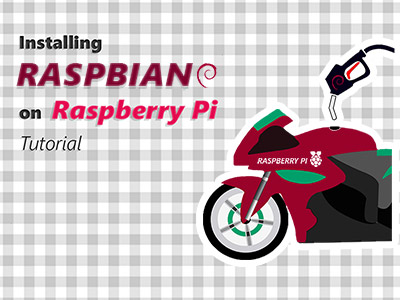


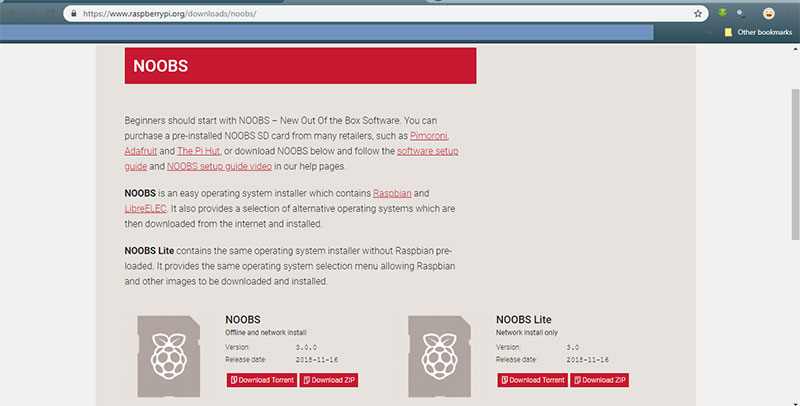
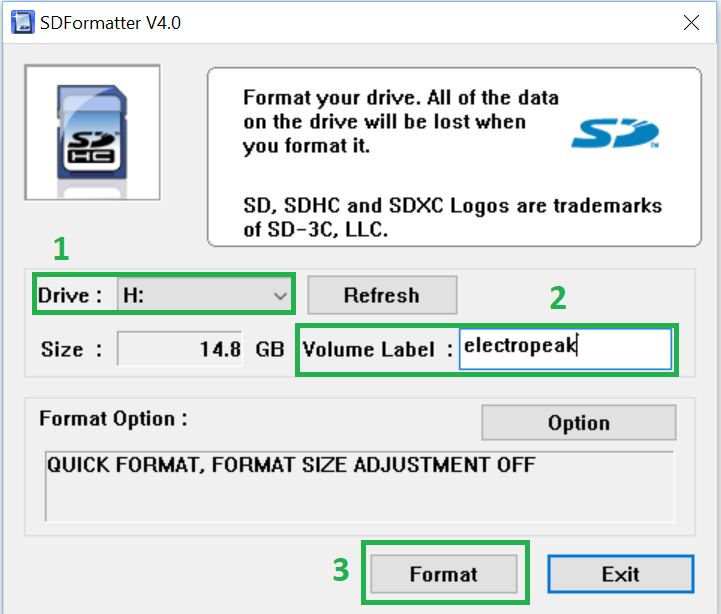

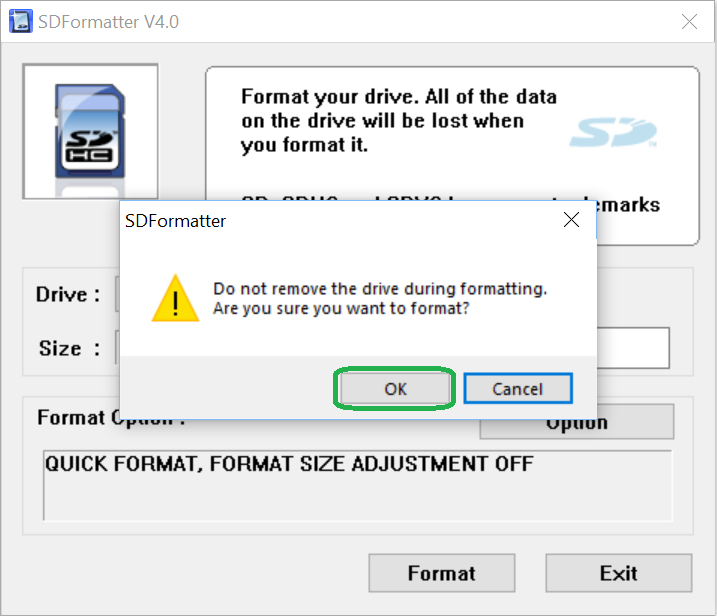
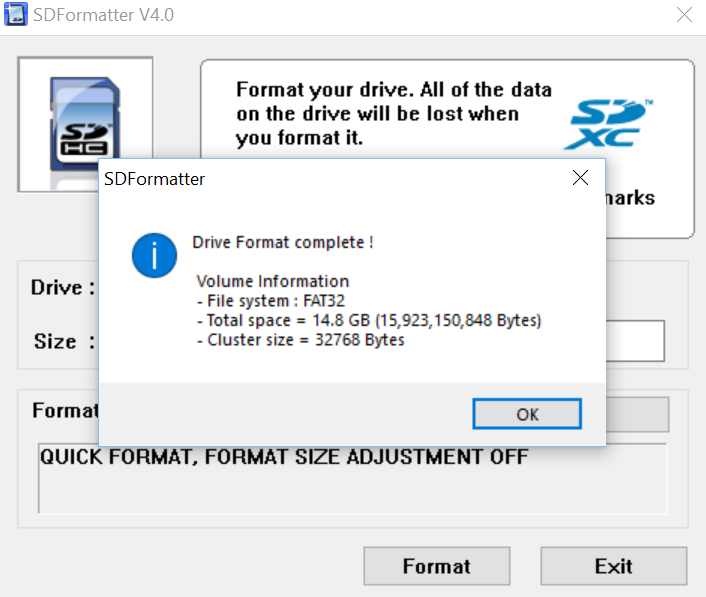
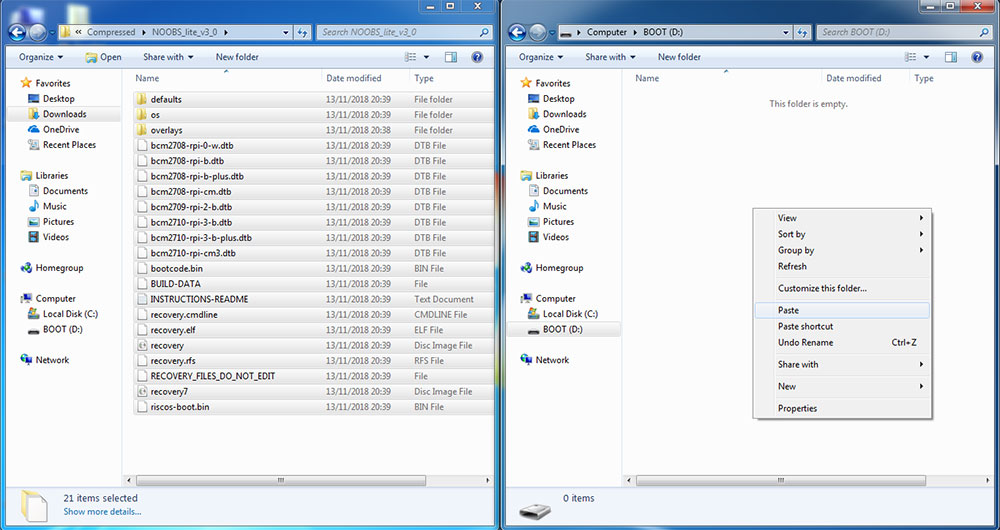

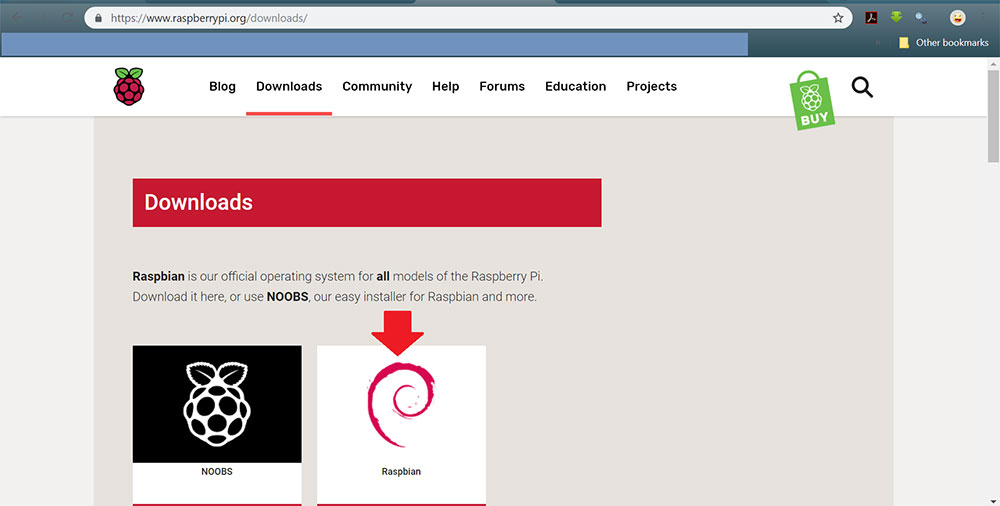
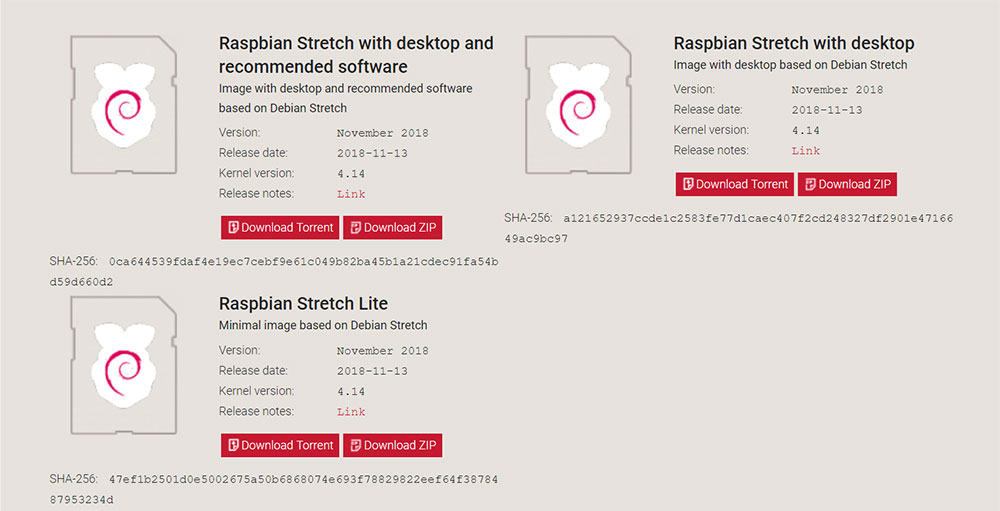
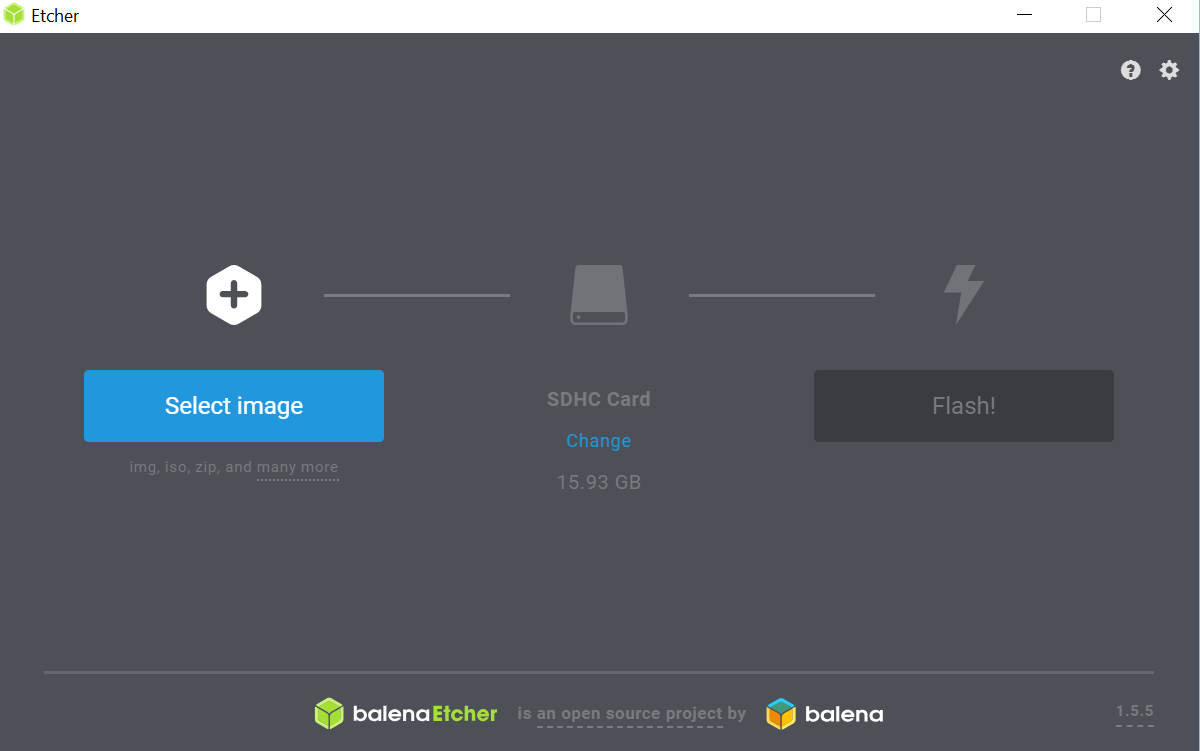

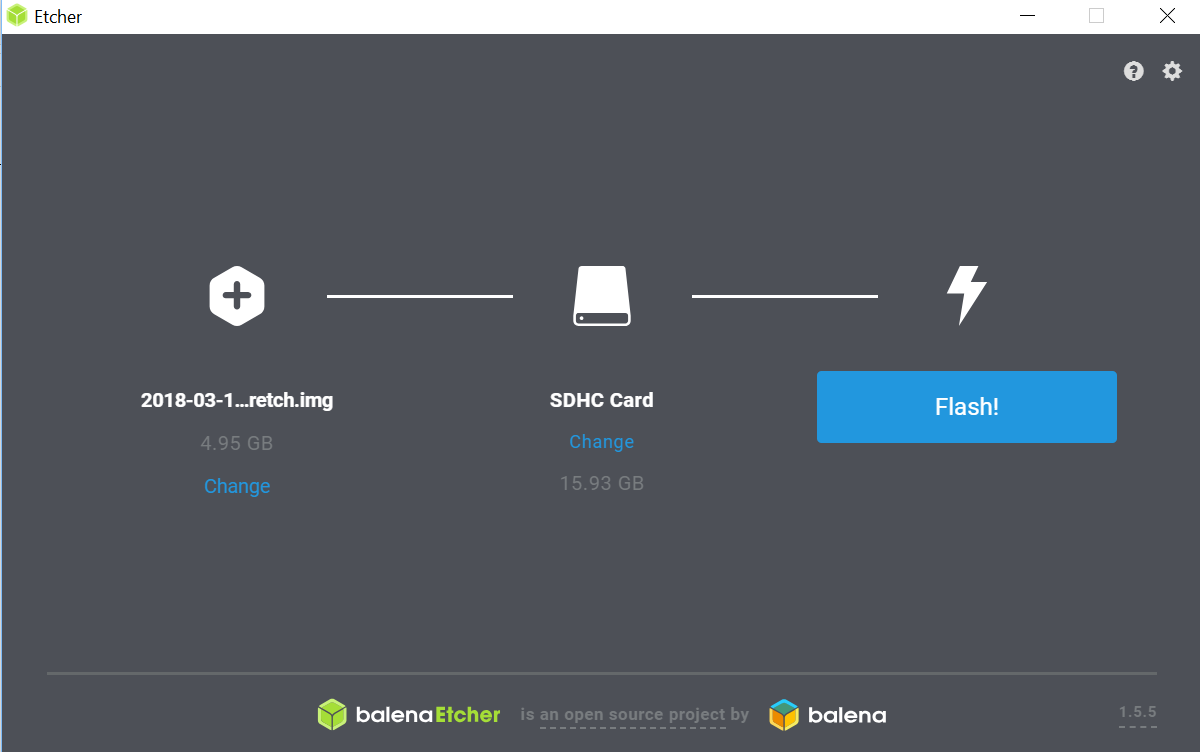

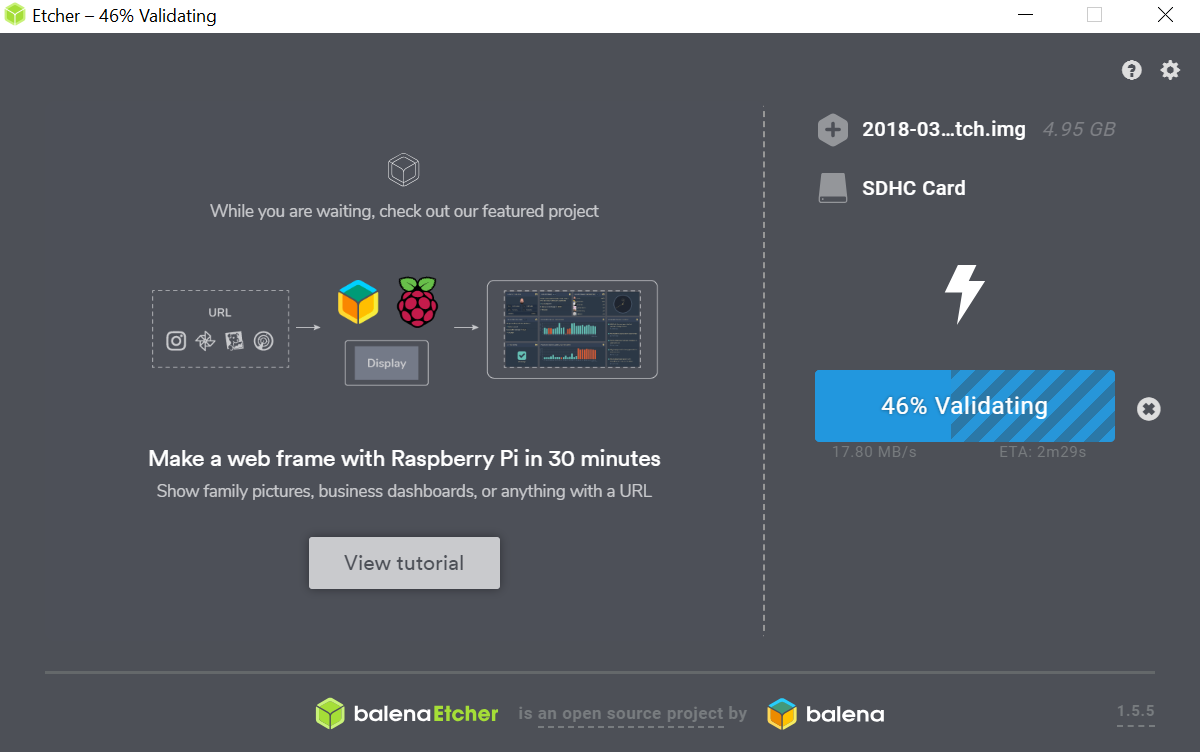
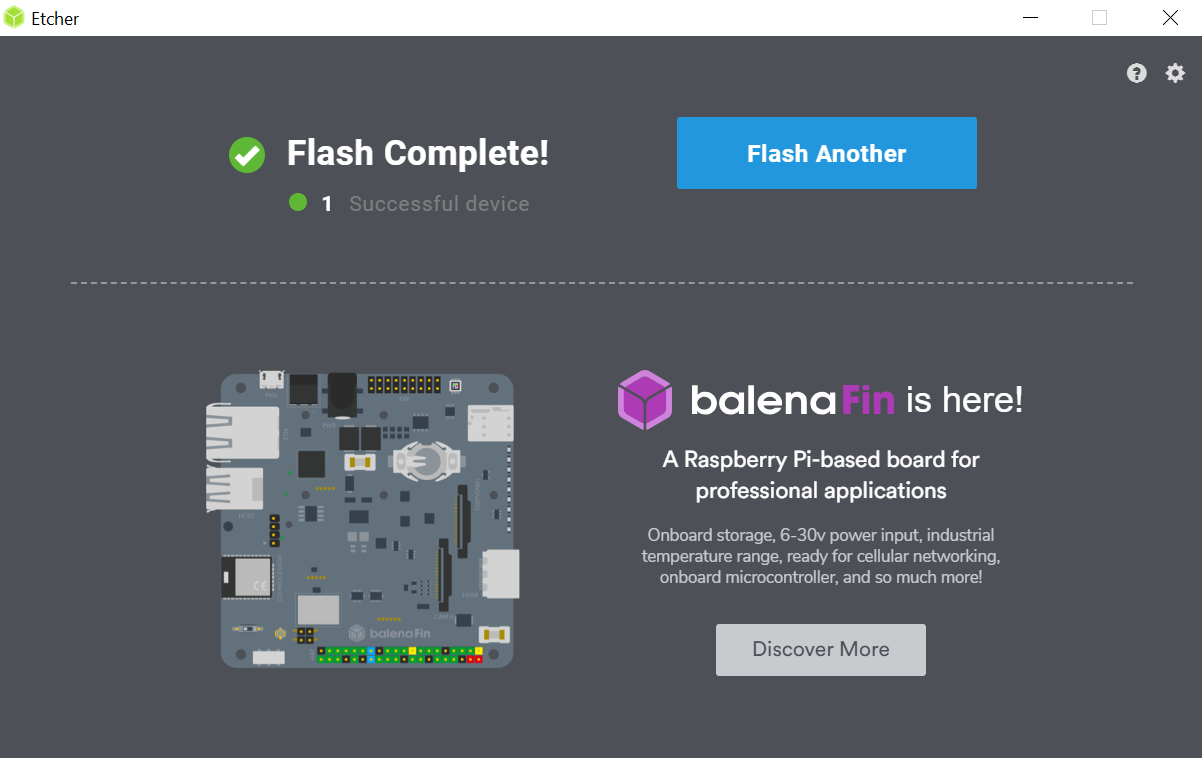
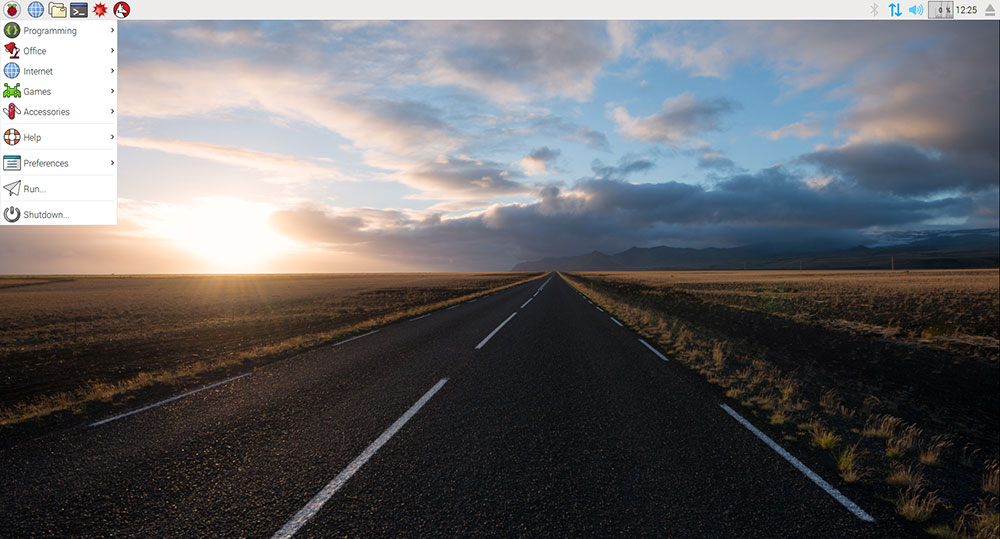

Comments (3)
عالی بود، ولی ای کاش با جزئیات بیشتری توضیح میدادید
سلام خسته نباشید
یه مشکل خیلی عجیبی دارم که امیدوارم با کمک های شما عزیزان حل بشه.
راستش نسخه ها و مدل های مختلف Raspberry Pi OS رو دانلود کردم.
رو SD card اونم نه یکی بلکه چند تا با سرعت ها و حجم های مختلف با نرم افزار هایی مثل Etcher, Raspberry Pi Imager و Win32 Disk Imager بوت کردم
ولی وقتی sd رو تو رزبری 5 قرار میدم و با آداپتور رسمی تغذیه اش رو تامین میکنم، پشت سر هم با الگوی منظم چشمک سبز میزنه
هوش مصنوعی بهم گفت که این یعنی نمیتونه سیستم عامل رو شناسایی کنه
یه بار با hdmi موفق شدم تصویر داشته باشم که اونجا هم همین اتفاق پیش اومد و توی صفحه سیاه رنگ با لوگوی رزبری لاگ زده بود که نمیتونه پارتیشن 0 فت 32 رو پیدا کنه
sd رو میشناخت، بوت لودرش سالم بود حتی آداپتور رو شناسایی کرد
پیشاپیش از کمکتون ممنون، واقعا هر راهی رو که هوش مصنوعی و… گفتن امتحان کردم.
با سلام
این موارد را بهتر هست در انجمن مطرح بکنید.
این الگویی که میفرمایید را باید ذکر بکنید که چند بار چشمک میزند.
مورد دیگر این احتمال وجود دارد که فیش SD-Card دچار مشکل شده باشد. پیشنهاد میکنم بوت سیستم عامل را بر روی یک فلش بریزید و از طریق USB اقدام به بوت بکنید.